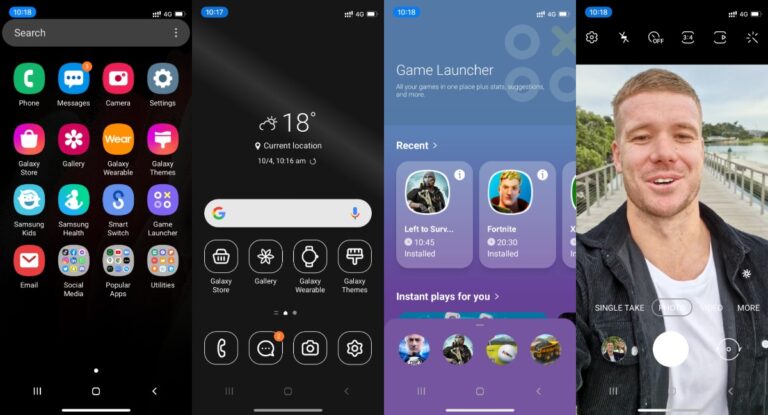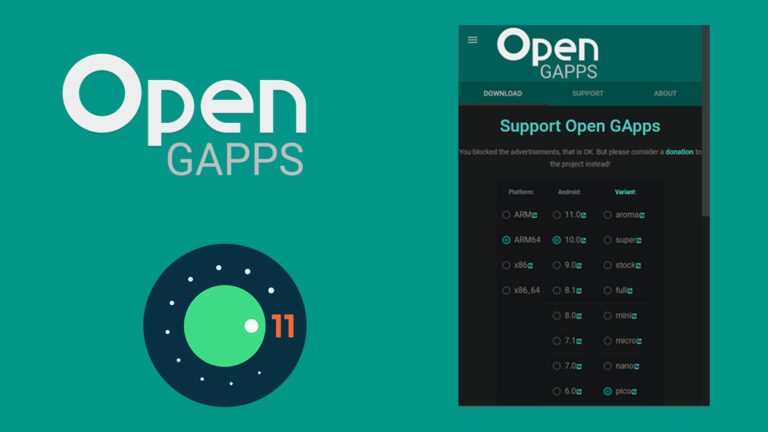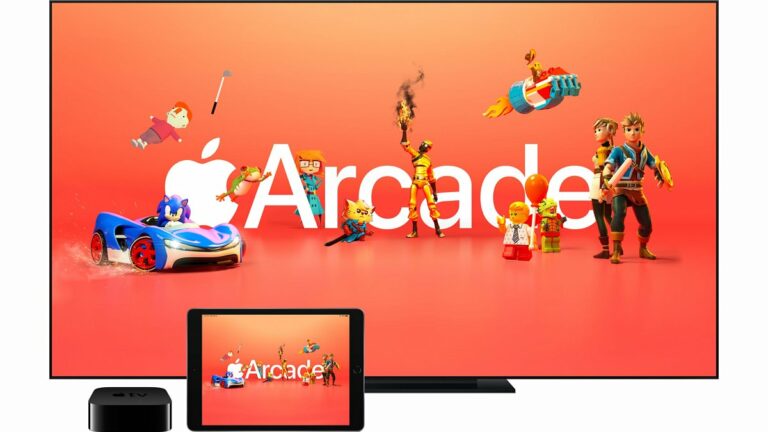MS Outlook не запускается – устранение распространенных проблем

Обзор
MS Outlook – это широко используемая платформа для электронной почты во многих организациях, поскольку она предоставляет несколько превосходных функций, которых нет в других почтовых клиентах. Однако большинство пользователей Outlook сталкиваются с некоторыми типичными проблемами, такими как «Не удается запустить Outlook», «Не удается открыть окно Outlook. Не удается открыть заданные папки »и« Не удалось открыть хранилище информации », если в файле есть проблемы, связанные с профилем Outlook. В блоге будет обсуждаться та же ошибка, ее причины и возможные решения для ее устранения.
Причины ошибки Outlook
Не удается запустить Outlook. Ошибка появляется, когда пользователь нажимает значок Outlook и пытается войти в профиль Outlook. Ошибка отображается, как показано ниже.

Аналогичные ошибки, такие как «Не удается открыть окно Outlook. Установленные папки не могут быть открыты »&« Не удалось открыть хранилище информации »при запуске Outlook. Эти ошибки отображаются, когда файл поврежден или Outlook.ost достиг максимального размера.
"Cannot start Microsoft Outlook. Cannot open the Outlook window. The set of folders cannot be opened. The information store could not be opened."
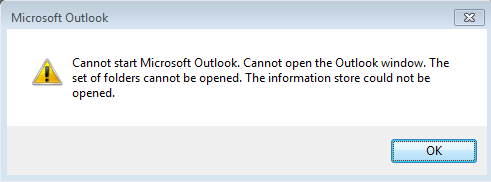
"Cannot start Microsoft Outlook. Cannot open the Outlook window. The set of folders cannot be opened. You must connect to Microsoft Exchange with the current profile before you can synchronize your folders with your Outlook data file (.ost)".
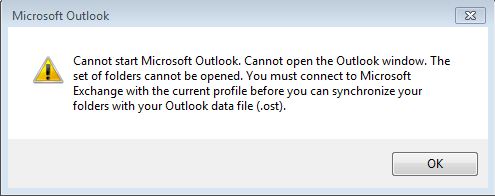
Основная причина ошибки «Невозможно открыть набор папок», согласно Microsoft, – это поврежденный файл настроек панели навигации – name.xml, где name – это имя профиля Outlook. Мы знаем, что этот файл поврежден, если размер файла равен 0 КБ. Хотя точная причина повреждения файла неизвестна, это может повлиять почти на все версии MS Outlook. Другими возможными причинами могут быть:
- Когда пользователь запускает Outlook в режиме совместимости
- Использование старого профиля, созданного в более старой версии Outlook
- Неправильное удаление или переустановка Outlook
- Поврежденный или удаленный файл данных Outlook
Исправление “Не удается запустить Outlook” Ошибка
После обсуждения причин ошибок при запуске Outlook мы теперь узнаем, как исправить «Не удается открыть окно Outlook. Не удается открыть заданные папки »с помощью некоторых решений, указанных ниже:
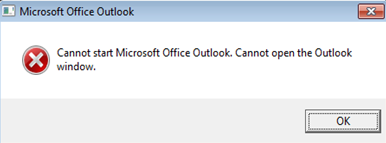
Восстановить файл настроек панели навигации
Основная причина, препятствующая успешному запуску Outlook, – это поврежденный файл настроек панели навигации. Чтобы исправить это, нам нужно восстановить поврежденный файл, выполнив следующие действия:
- Нажмите на Начните кнопка и тип «Outlook.exe / resetnavpane»
- Нажмите Войти или выберите файл и откройте Outlook
Если пользователю не удалось восстановить файл настроек панели навигации описанным выше способом, мы удалим XML-файл, содержащий настройки панели навигации, выполнив следующие действия:
- Начинать Меню и тип «% Appdata% Microsoft Outlook»
- Откроется папка, содержащая файлы конфигурации MS Outlook.
- Поиск и Удалить то XML-файл Outlook
- Удаляйте файл навигации только в том случае, если опция «Восстановить» не работает.
Восстановить файл данных Outlook
Файл данных Outlook может быть поврежден из-за неправильного удаления предыдущей версии Outlook, поэтому Outlook не открывается. Может появиться такая ошибка: «Не удается запустить Microsoft Office Outlook. Файл Outlook.pst не является файлом личной папки ». мы можем исправить это с помощью scanpst.exe, который является инструментом восстановления папки «Входящие», выполнив следующие действия:
- Открыть проводник Виндоус и перейти к C: Program files Microsoft Office
- Поиск EXE и дважды щелкните по нему.
- Просмотрите, чтобы выбрать желаемый файл PST
- Ремонт поврежденный файл PST
Повторно создайте новый профиль и импортируйте данные из старого файла
Мы можем создать новый профиль Outlook, если не можем восстановить наш старый файл с помощью следующей процедуры:
- Идти к Панель управления> Почта> Файлы данных> Добавить создать новый профиль
- Выберите вновь созданный профиль и установить по умолчанию профиль
- Перезапустите Outlook, и если он откроется с новым файлом, скопировать данные из старого файла
- Импортировать старые данные используя Файл> Открыть> Импорт> Импорт из другой программы
- Выберите файл данных Outlook и нажмите ‘Следующий’.
- Нажмите на Заканчивать для завершения процесса импорта
Отключить режим совместимости с Outlook
Чтобы отключить режим совместимости Outlook, выполните следующие действия:
- Идти к Начните кнопка и типEXE в поле поиска.
- Щелкните правой кнопкой мыши Outlook.exe и перейдите в Характеристики
- выбирать Совместимость Вкладка из окна свойств
- Очистить совместимость режим на флажке
- Нажмите Ok и перезапустить Перспективы
- Если не работает, ищите Тихоокеанское стандартное время & Выбрать Восстановить предыдущие версии
Откройте Outlook в безопасном режиме
Чтобы запустить MS Outlook в безопасном режиме, нажмите на его значок, удерживая Ctrl ключ или Начинать и введите Outlook / сейф в поле поиска и нажмите Войти. Outlook предложит подтвердить, хочет ли пользователь запустить Outlook в безопасном режиме, нажмите да. В качестве альтернативы мы можем использовать outlook.exe / noextensions команда.
Вывод
В блоге мы подробно изучили ошибку «Не удается запустить Outlook», возникающую при открытии профиля Outlook. Были указаны некоторые из причин, которые приводят к проблемам при запуске Outlook. В последней части блога описаны пять возможных решений, которые могут помочь пользователю Outlook исправить ту же ошибку MS Outlook.